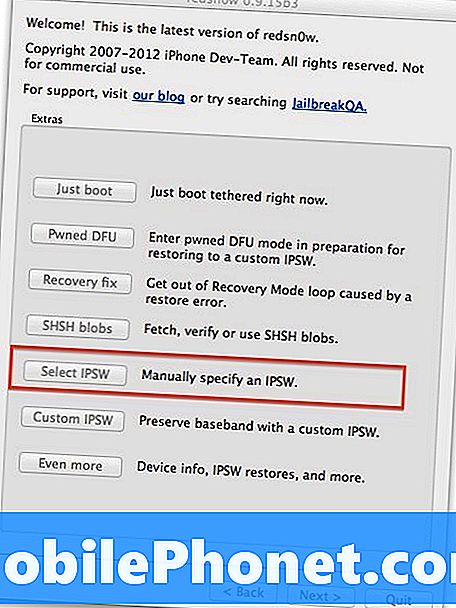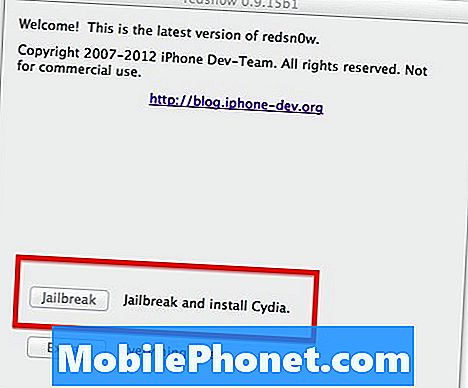Saturs
Dažreiz balss zvani pēkšņi var beigties darboties. Šajā problēmu novēršanas epizodē mēs aplūkojam LG G7 ThinQ gadījumu, kas nespēj saņemt zvanus. Tālāk uzziniet, kādas darbības varat veikt, lai to novērstu.
Problēma: LG G7 ThinQ nevar saņemt zvanus
Nevar saņemt zvanus. Dodas tieši uz balss pastu. Esmu ievadījis * 730 kodu, lai atiestatītu tālruni, atiestatītu programmatūru un esmu veicis drošu pārbaudi. Bet bez rezultātiem. Jebkurš padoms būtu pateicīgs.
Risinājums: Ir daudz lietu, kas jāpārbauda, ja vēlaties novērst šo problēmu. Skatiet tālāk sniegtos ieteikumus par problēmu novēršanas darbībām, kuras varat veikt šajā situācijā.
Pārbaudiet, vai darbojas īsziņu vai mobilie dati
Ja īsziņu vai mobilie dati arī nedarbojas, iespējams, ir problēma ar jūsu kontu tīkla operatoram. Šajā stāvoklī vislabāk ir sazināties ar viņiem. Ierīces problēmu novēršana nav jēgas, ja vispirms ir acīmredzami konta problēma. Ja īsziņas un mobilie dati tomēr darbojas, turpiniet ar tālāk sniegtajiem ieteikumiem.
Kešatmiņas nodalījuma noslaucīšana
Dažreiz bojāta sistēmas kešatmiņa var radīt problēmas. Android izmanto pagaidu failu kopu, lai ātrāk ielādētu lietotnes, ko sauc par sistēmas kešatmiņu. Ja šī kešatmiņa kļūst novecojusi vai bojāta, tālrunī var rasties veiktspējas problēmas, lietotņu avārijas un citas problēmas. Lai noskaidrotu, vai vainojama bojāta sistēmas kešatmiņa, veiciet tālāk norādītās darbības, lai notīrītu kešatmiņas nodalījumu.
- Sākuma ekrānā pieskarieties Iestatījumi.
- Pieskarieties cilnei Vispārīgi.
- Pieskarieties vienumam Krātuve> Iekšējā atmiņa.
- Pagaidiet, līdz izvēlnes opcijas ir beigušas aprēķināt.
- Pieskarieties vienumam Atbrīvot vietu.
- Pieskarieties vienumam Pagaidu faili un neapstrādāti faili.
- Atlasiet šādas opcijas:
- Kešatmiņā saglabātie dati
- Clip teknes pagaidu faili
- Neapstrādāti faili no kameras
- Pieskarieties Dzēst> Dzēst.
Instalējiet lietotņu un sistēmas atjauninājumus
Nākamā laba lieta, kas šeit jādara, ir nodrošināt, lai visas lietotnes, it īpaši tā, kurai ir problēma, būtu atjauninātas. Tas ir viens no veidiem, kā samazināt kļūdas rašanās iespēju. Lai to izdarītu, regulāri apmeklējiet Google Play veikalu un no turienes atjauniniet savas lietotnes. Pēc noklusējuma lietotnei Play veikals atjauninājumi jāielādē automātiski. Ja jūs neļaujat lietotnei pati lejupielādēt atjauninājumus, noteikti laiku pa laikam regulāri pārbaudiet, vai tie nav pieejami.
Tam pašam vajadzētu būt arī Android atjauninājumiem. Pārliecinieties, vai esat pārbaudījis visus Android vai mobilo sakaru operatora atjauninājumus. Dažas šāda veida tīkla problēmas dažkārt var izraisīt programmaparatūras kļūda vai slikta kodēšana. Pārvadātāji ir atbildīgi par programmaparatūras atjaunināšanu, ja vaina ir viņu galā. Plāksteri ir komplektā ar parastajiem Android atjauninājumiem, tāpēc vēlaties instalēt sistēmas atjauninājumus, tiklīdz tie kļūst pieejami.
Notīrīt lietotnes Tālrunis kešatmiņu
Pastāv iespēja, ka problēmu var izraisīt bojāta lietotnes Tālrunis kešatmiņa. Šī lietotne ir atbildīga par ienākošo un izejošo zvanu apstrādi. Mēģiniet notīrīt kešatmiņu, lai redzētu, vai ir atšķirība. Lūk, kā:
- Sākuma ekrānā pieskarieties Iestatījumi.
- Pieskarieties cilnei Vispārīgi> Lietotnes un paziņojumi.
- Pieskarieties vienumam Lietotnes informācija.
- Pieskarieties filtram, lai atlasītu sekojošo: All, Enabled, Disabled
- Pieskarieties vajadzīgajai lietotnei, pēc tam - Krātuve.
- Pieskarieties Notīrīt kešatmiņu.
- Lai apstiprinātu, nospiediet YES.
Atiestatiet lietotnes Tālrunis noklusējuma iestatījumus
Viens veids, kā tieši risināt iespējamo lietotņu problēmu, ir tā datu notīrīšana. Šī procedūra atgriezīs lietotni rūpnīcas stāvoklī. Ja kļūda ir izveidojusies nepareizas lietotnes konfigurācijas dēļ, tas varētu palīdzēt. Lūk, kā tas tiek darīts:
- Sākuma ekrānā pieskarieties Iestatījumi.
- Pieskarieties cilnei Vispārīgi> Lietotnes un paziņojumi.
- Pieskarieties vienumam Lietotnes informācija.
- Pieskarieties filtram, lai atlasītu sekojošo: All, Enabled, Disabled
- Pieskarieties vajadzīgajai lietotnei, pēc tam - Krātuve.
- Pieskarieties Notīrīt datus.
- Lai apstiprinātu, nospiediet YES.
Izmēģiniet citu tālruņa lietotni
Ja problēma šajā brīdī joprojām pastāv, nākamā labā problēmu novēršana ir noskaidrot, vai LG G7 ThinQ var atsākt zvanu saņemšanu pēc tam, kad izmantojat citu tālruņa lietotni. Šim nolūkam varat izmantot daudzas lietotnes. No Play veikala var instalēt tādas lietotnes kā Facebook Messenger, Google Phone, Cisco Jabber vai citas līdzīgas lietotnes. Pārliecinieties, vai pēc atlasītās lietotnes instalēšanas to veicat kā noklusējuma lietotni, veicot vai saņemot balss zvanus.
Lai konkrētai darbībai atlasītu noklusējuma lietotni, dodieties uz Iestatījumi> Lietotnes un paziņojumi> Noklusējuma lietotnes.
Atiestatīt tīkla iestatījumus
Var būt tīkla iestatījums vai iestatījumi, kas ir modificēti pirms šīs problēmas sākšanās. Lai nodrošinātu, ka jūsu LG G7 ThinQ ir pareizā tīkla konfigurācija, iesakām rīkoties šādi:
- Atveriet lietotni Iestatījumi.
- Pieskarieties Restartēt un atiestatīt.
- Pieskarieties vienumam Tīkla iestatījumu atiestatīšana.
- Pieskarieties vienumam ATIESTATĪT IESTATĪJUMUS.
- Pieskarieties vienumam Atiestatīt iestatījumus.
Rūpnīcas režīma iestatīšana
Rūpnīcas datu atiestatīšana šajā gadījumā ir radikāls risinājums, taču tas var būt vienīgais efektīvais veids, kā novērst problēmu šajā posmā. Pirms to izdariet, noteikti izveidojiet failu vai datu dublējumu.
- Pirms sākat atiestatīšanu, dublējiet visus datus iekšējā atmiņā.
- Izslēdziet ierīci.
- Nospiediet un turiet barošanas un skaļuma samazināšanas pogas.
- Kad parādās LG logotips, ātri atlaidiet un pēc tam turiet nospiestu barošanas pogu, vienlaikus turot nospiestu skaļuma samazināšanas pogu.
- Kad parādās ziņojums “Dzēst visus lietotāja datus (ieskaitot LG un mobilo sakaru lietotnes) un atiestatīt visus iestatījumus”, izmantojiet pogu Skaļuma samazināšana, lai iezīmētu Jā.
- Nospiediet barošanas pogu, lai atiestatītu ierīci
Sazinieties ar tīkla operatoru
Ja pēc tālruņa noslaukšanas ar rūpnīcas atiestatīšanu nekas nemainās, jums par to jāinformē tīkla operators. Balss zvanu problēmas nav pilnībā atkarīgas no jūsu ierīces. Zvanus var ietekmēt arī problēmas no tīkla vai konta puses. Noteikti uzsveriet faktu, ka esat jau izmēģinājis visas ierīces problēmu novēršanas darbības, lai mobilo sakaru operators vairs nelūgtu tās veikt.